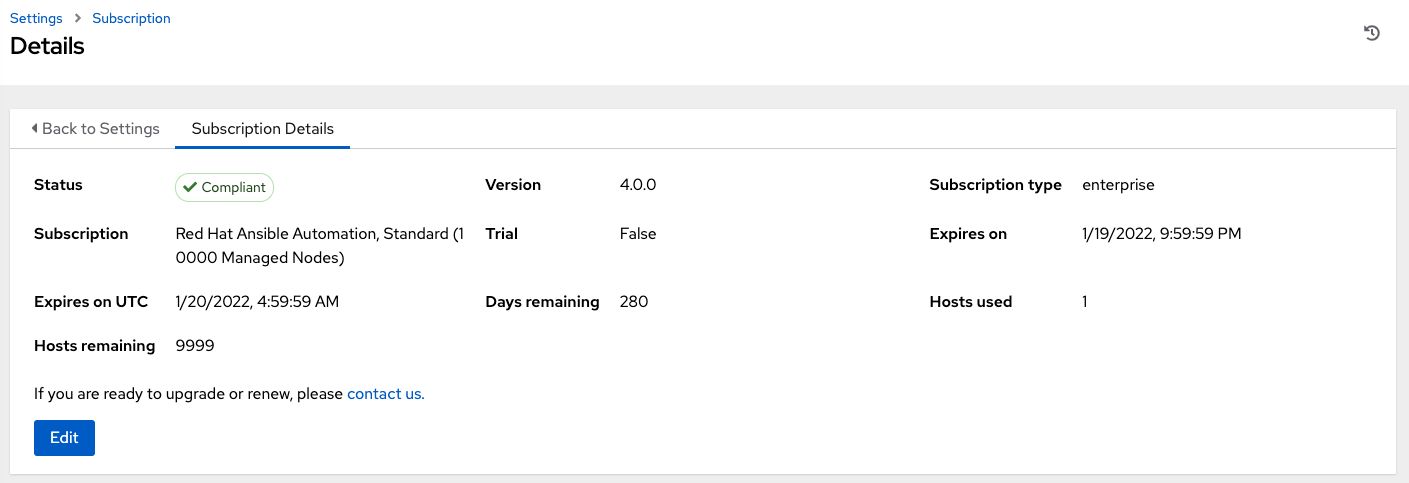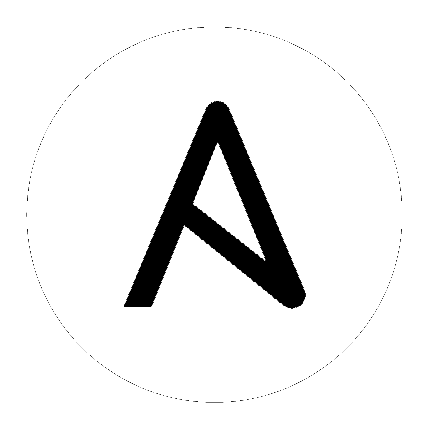3. 导入订阅¶
使用自动化控制器需要有效的订阅或一个订阅清单。要获取您的自动化控制器订阅,您可以:
在许可证页面中提供您的红帽或者 Satellite 用户名和密码。
从客户门户网站的订阅分配页面中获取订阅清单。详情请参阅 Automation Controller User Guide 中的 获取一个订阅清单。
如果您**有**一个 Red Hat Ansible Automation Platform 订阅,在启动控制器时使用您的红帽客户凭证访问您的订阅信息(请参阅以下说明)。
如果您还**没有** Red Hat Ansible Automation Platform 订阅,您可以请求一个试用订阅 `here <https://www.redhat.com/en/technologies/management/ansible/try-it>`_或点击 Request Subscription 并按照说明请求订阅。
**带有 Satellite 的断开连接的环境**在配置了控制器实例的订阅管理器以连接到其 Satellite 实例的情况下,可以使用基于虚拟机安装上的登录流。对于**没有 Satellite**的断开连接的环境,推荐的临时解决方案包括 [1] 从 access.redhat.com 下载清单,然后将其上传到断开连接的 Tower 实例,或者 [2] 通过一个代理服务器连接到互联网。
注解
要使用断开连接的环境,需要在您的 Satellite 机构清单中附加有效的 automation controller 授权。这可以使用 hammer subscription list \--organization <org_name> 进行确认。
如果您的订阅有问题,请联络销售人员或者红帽客户服务(https://access.redhat.com/support/contact/customerService/)。
当控制器第一次启动时,Subscription 窗口会自动显示。
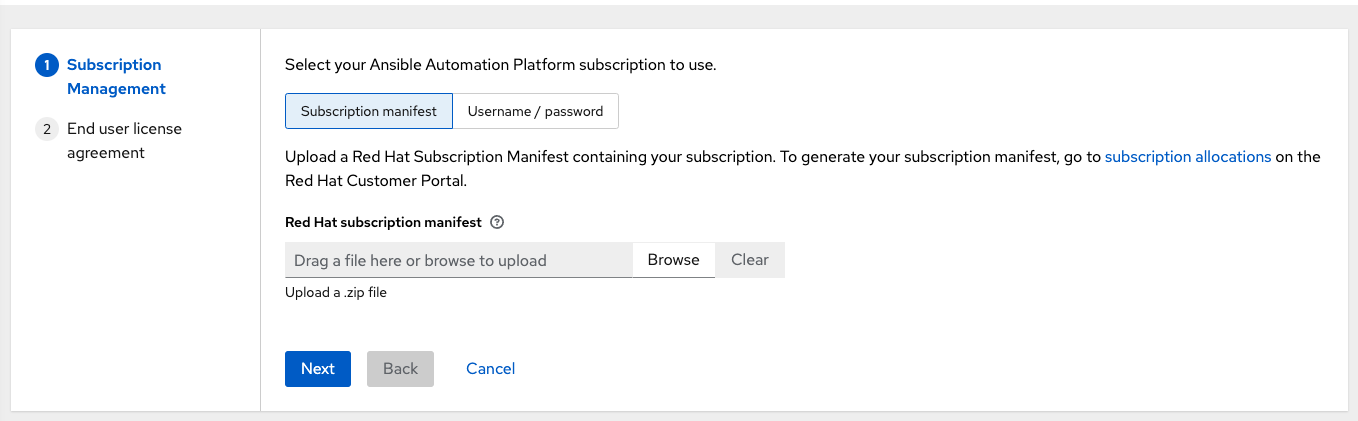
默认情况下,获取和导入您的订阅的选项是上传您从 https://access.redhat.com/management/subscription_allocations 生成的订阅清单。 详情请查看 获取一个订阅清单。 在获得订阅清单后,您可以通过浏览到保存该文件的位置来上传它(订阅清单是完整的 .zip 文件,而不是它的组件部分)。
注解
如果 Browse 按钮是灰掉的,请清除用户名和密码字段以启用 Browse 按钮。
或者,您还可以使用您的用户名和密码作为您的红帽客户凭证。如果您的控制器集群节点通过 Subscription Manager 注册到 Satellite,请使用您的 Satellite 用户名和密码。在输入您的凭证信息后,点 Get Subscriptions。
然后,订阅元数据从 RHSM/Satellite API 或提供的清单中检索。
如果使用一个订阅清单,且在单一安装中应用了多个订阅计数,控制器将合并计数,但会使用最早的过期日期作为过期日期(此时,您需要刷新您的订阅)。
如果您输入了凭证信息(用户名/密码),控制器会检索您配置的订阅服务。然后,它会提示您选择要运行的订阅(以下示例显示了多个订阅),并赋予使用这个元数据的控制器。如果您续订了您的服务,可以过一段时间登录并检索新的订阅。
注解
当您的订阅过期时(您可以在订阅设置窗口的订阅详情中查看过期情况),需要使用这两种方法之一在控制器中更新它。
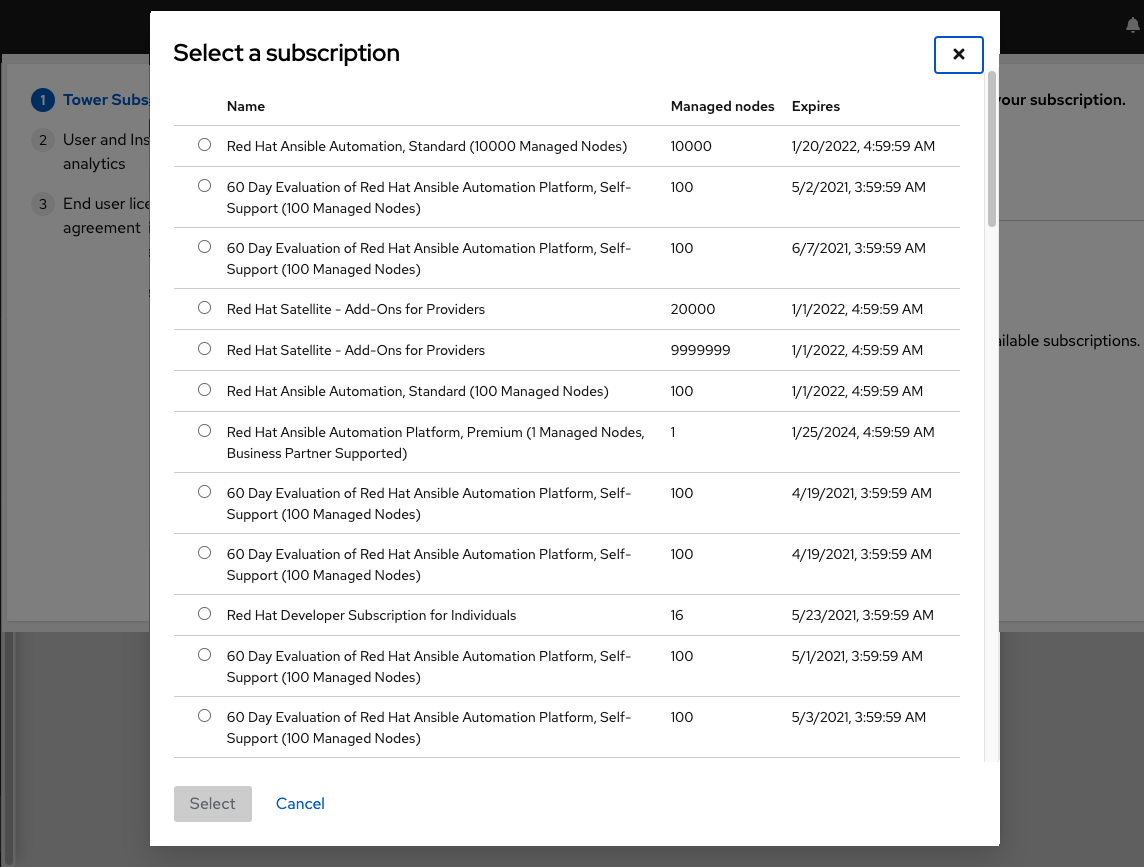
如果您遇到以下出错信息,则需要 Satellite 用户的适当权限,以供控制器管理员应用订阅。
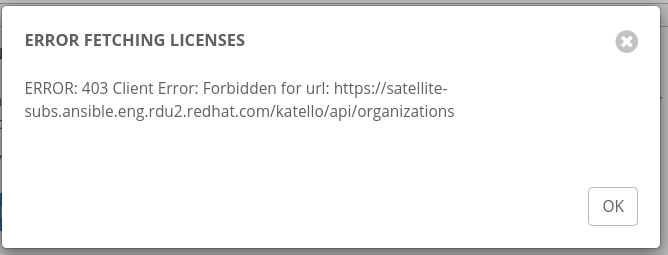
Satellite 用户名/密码用于查询 Satellite API 现有订阅。在 Satellite API 中,自动化控制器会重新找到有关这些订阅的一些元数据,然后进行过滤以查找可应用的有效订阅选项,然后在 UI 中显示为有效订阅选项。
以下 Satellite 角色授予适当的访问权限:
Custom,带有
view_subscriptions和view_organizations过滤Viewer
Administrator
Organization Admin
Manager
因为 Custom 角色是最严格的,所以这是用于控制器集成的推荐角色。如需更多详情,请参阅管理用户和角色的 Satellite documentation。
注解
System Administrator 并不等于选择了 Administrator 用户复选框,它并没有提供访问订阅 API 页面的足够权限。
点 Next 进入 Tracking and Insights。Tracking and insights 用来收集数据来帮助红帽改进产品来提供更好的用户体验。如需了解与数据收集相关的更多信息,请参阅 使用情况分析和数据收集。数据收集功能会被默认启用,但您可以取消相关的功能:
User analytics 从控制器用户界面收集数据。
Insights Analytics 提供对您使用的 automation controller 的自动化的高级分析,该分析可用来帮助您辨别控制器使用的倾向。为了使 Automation Analytics 起作用,您的 automation controller 实例**必须**运行在 Red Hat Enterprise Linux 上。详情请参阅 自动化分析 部分。如果您选择使用这个选项,该界面会被扩展并提示输入一个用户名和密码来启用 Insights(如果适用)。
注解
您可以随时更改您的分析数据收集设置,如 使用情况分析和数据收集 部分所述。
在设置了您的 tracking and insights 设置后,点 Next 进入 End User Agreement 步骤。
检查后选中 I agree to the End User License Agreement 选项,点 Submit。
在您的订阅被接受后,控制器会短暂显示订阅详情信息并进入 automation controller 界面的仪表板。以后如果需要,可以通过点击左侧导航栏中的 Settings 并从 Subscription 选择中选择 Subscription settings